با آموزش نصب فریم ورک محبوب لاراول ۴ برای زبان برنامه نویسی PHP در خدمتون هستم.
خب در ابتدا به این نکته اشاره کنم که ما در این آموزش از نرم افزار wamp server استفاده میکنیم سیستم عامل مورد استفاده win 8 Enterprise x86 هستش و نصب در لوکال هاست انجام میشه.
خب برای شروع کار ما نیاز داریم به اینکه یکسری پیش نیاز ها را برای نصب فراهم کنیم. اول فعال سازی چند افزونه در PHP هستش که برای عملکرد صحیح و درست لاراول نیاز هستند. ( قابل به تذکر که باید حتما از PHP نسخه ی ۵٫۴٫* به بالا استفاده کنید.)
افزونه هایی که باید فعال بشوند شامل:
php_curl
php_openssl
php_mcrypt
php_sockets
هستند. تمامی موارد بجز مورد ۳ بصورت پیش فرض همراه با افزونه های موجود در PHP هستند، اما افزونه php_mcrypt را باید خودمون از اینترنت دانلود کنیم و به لیست افزونه ها اضافه کنیم. برای این کار ابتدا فایل مربوطه را که در پایان تاپیک موجوده دانلود میکنیم و بعد از خارج کردن اون از حالت فشرده خارج میکنیم و فایل php_mcrypt.dll را به مسیر افزونه های PHP که دراین آموزش مسیر: wamp\bin\php\php5.4.3\ext هستش انتقال میدهیم و بعد از راه اندازی مجدد نرم افزار Wamp میبینیم که نام این افزونه به لیست افزونه های PHP اضافه شده.
نکته ۱) بهتره که بعد از فعالسازی این افزونه ها از لیست فایل php.ini موجود در دایرکتوری PHP را نیز ویرایش کنیم. این کار بدین شکل است که کد:
;extension=php_openssl.dll
را از حالت کامنت خارج کنیم یعنی به این صورت:
extension=php_openssl.dll
نکته ۲) در نظر داشته باشید که وب سرور آپاچی در نرم افزار wamp از فایل php.ini جداگانه ای استفاده میکنه پس باید عمل بالا را برای این فایل بصورت جداگانه نیز انجام بدهیم.
خب بعد از این کارباید دو ماژول از وب سرور آپاچی را هم فعال کنیم تا امکان استفاده از افزونه های بالا بصورت کامل فراهم بشه.
برای اینکار باید از لیست ماژول های آپاچی موارد ssl_module و rewrite_module را انتخاب کنیم. و بعد به دایرکتوری مربوط به وب سرور آپاچی رفته و فایل httpd.conf را ویرایش کنیم. بدین صورت که کد:
#LoadModule ssl_module modules/mod_ssl.so
را از حالت کامنت خارج کنیم یعنی:
LoadModule ssl_module modules/mod_ssl.so
و همچنین کد:
#LoadModule rewrite_module modules/mod_rewrite.so
را هم از حالت کامنت خارج کنیم.
نکته: در نظر داشته باشید که فایل httpd.conf در دو محل که یکی در دایرکتوری conf و دیگری در همان دایرکتوری و در زیرشاخه original قرار دارد که باید هر دو را بصورت بالا و جداگانه ویرایش کنید.
خب پس از انجا ماین تغییرات یکبار تمامیسرویس ها از جمله آپاچی را مجددا راه اندازی میکنیم.
حالا میتوانیم به نصب فریم ورک لاراول بپردازیم. همونطور که گفتم ما در این آموزش از سیستم عامل ویندوز استفاده میکنیم که برای نصب این فریم ورک در این سیستم عامل باید از نرم افزار کمکی به نام composer استفاده کنیم که میتونید اون را از آدرس http://getcomposer.org دریافت کنید. نصب این نرم افزار به کار خاصی نیاز نداره و فقط در طول نصب از شما پرسیده میشه که محل فایل php.exe کجاست که این فایل در دایرکتوری PHP در محل نصب نرم افزار wamp وجود داره. بعد از نصب compser بهتره که سیستم را یکبار ریستارت کنید تا متغیر محلی composer به لیست متغیر های ویندوز اضافه بشه. این امکان باعث میشه که ما بتونیم در هر جایی و به راحتی با باز کردن cmd در اون دایرکتوری به درستورات composer دسترسی داشته باشیم.
خب، بعد از انجام این کار و به محل مورد نظر برای نصب فریم ورک لاراول میرویم که در این آموزش مسیر:
wamp\www\blog هستش. خب در این محل یک پنجره ی cmd را اجرا میکنیم. در نظر داشته باشید که در ویندوز ۸ این امکان براحتی از طریق گزینه های موجود در بالای پنجره ی Explorer ویندوز وجود داره اما در غیر اینصورت میتونید خودتون با دستور cd مسیر جاری cmd را به محل مورد نظر تغییر بدید.
حالا باید فایل های مربوط به فریم ورک را دانلود کنیم و در این مسیر قرار بدیم که این کار با composer و براحتی یک دستور امکان پذیره اما چون بعضا دیده شده که فایل ها دانلود نمیشن و مشکل در اتصال وجود داره و از راه دیگه ای این کار را انجام میدهیم. برای اینکار میتونید به آدرس https://github.com/laravel/laravel مراجعه و فایل ها را بصورت zip دانلود کنید. بعد از دانلود شدن فایل ها اون ها را در مسیر مورد نظر اکسترکت کنید.
حالا در همان محل و در پنجره ی cmd دستور:
composer install
را وارد کنید. منتظر بمانید تا مراحل نصب پایان یابد. اتفاقات مراحل نصب:
Loading composer repositories with package information
Installing dependencies (including require-dev) from lock file
Nothing to install or update
Generating autoload files
Generating optimized class loader
Compiling common classes
Compiling views
خب زمانیکه نصب به پایان رسید دوباره پنجره ی cmd را باز میکنیم و دستور:
php artisan key:generate
را وارد میکنیم تا نرم افزار کلید ثبت خود را دریافت کند.
نتیجه:
Application key [8zRtVhX76FN7KLLDFgcYNZ0F2VdEg3be] set successfully.
حالا از طریق مرورگر به آدرس دایرکتوری لاراول رفته و وارد پوشه public میشویم.
تبریک میگویم !! شما به مقصد رسیدید !! لاراوال آماده است !!


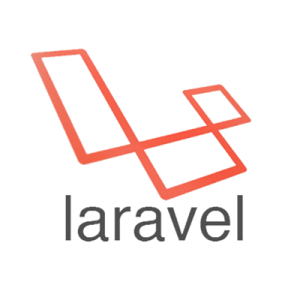
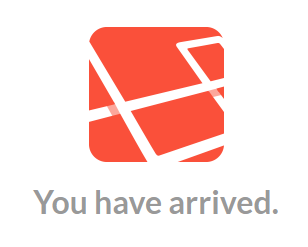
























دیدگاه ها